Windowsissa on ominaisuus (tai virhe), jolla se toimii edelleen USB-portteina, kun olet poistanut ulkoisia asemia USB-porteista. Joskus näet myös tehtäväpalkin tehtäväpalkin USB-kuvakkeen, joka on edelleen paikallaan sen poistamisen jälkeen laitteesta. Se kuluttaa tarpeetonta virtaa ja joskus se voi olla sinulle hyvin häiritsevää, mutta voit poistaa nämä asetukset käytöstä vain säätämällä rekisteriavaimia. Sammuta tämä ominaisuus laitteessasi noudattamalla näitä ratkaisuja.
Voit asettaa kaikille USB-laitteille soveltuvat yleiset asetukset seuraamalla tätä ratkaisua -
Kaikille USB-laitteille sopiva yleiskorjaus -
Tämä asetus käyttää yleistä korjausta kaikkiin USB-laitteisiin. Poista ominaisuus yleisesti käytöstä seuraavasti:
1. Ensimmäisessä vaiheessa sinun on painettavaWindows-näppäin + R‘.
2. vuonna Juosta ikkuna,regeditJa napsauta sittenOK“.

2. Siirry tähän kohtaan vasemmassa ruudussa Rekisterieditori ikkuna-
HKEY_LOCAL_MACHINE > JÄRJESTELMÄ > CurrentControlSet > Palvelut > usbhub
3. Nytusbhub"Napsauta hiiren kakkospainikkeella ja napsauta"UusiJa napsautaAvain“. Nimeä avain nimellänapa“.
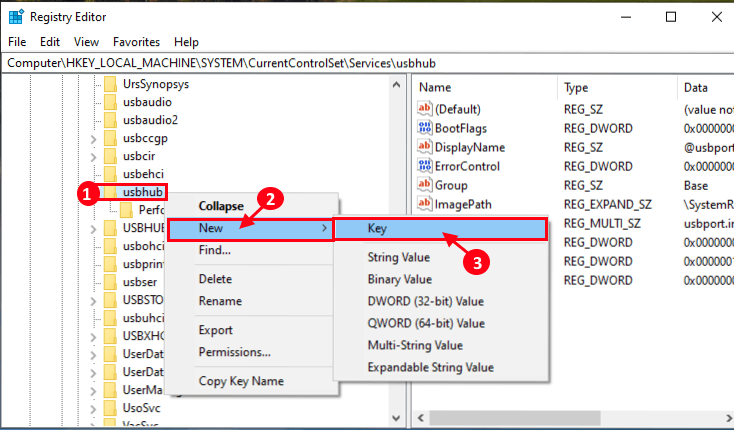
4. Napsauta nytnapa“. Nyt oikeassa ruudussa oikealla painikkeella avoimessa tilassa ja napsautaUusiJa napsautaDWORD (32-bittinen) -arvo“.
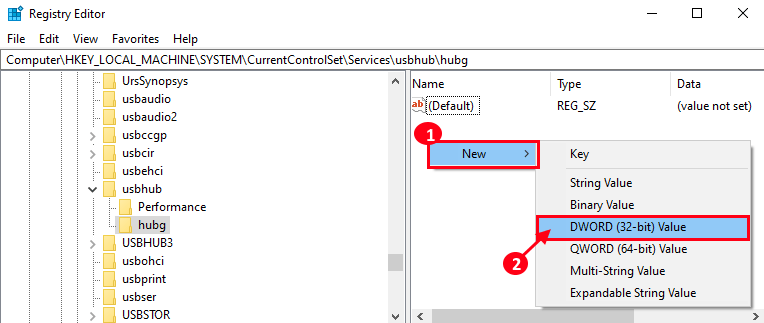
5. Nyt, oikealla painikkeella päällä "Uusi avain # 1Ja napsautaNimeä uudelleen“.
6. Nimeä se nyt nimelläDisableOnSoftRemove“.
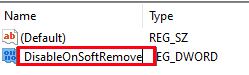
7. Nyt, tuplaklikkaus päällä "DisableOnSoftRemove"Ja valitse"Heksadesimaali“.
8. Muuta sitten Arvotiedot "1Ja napsautaOK“.
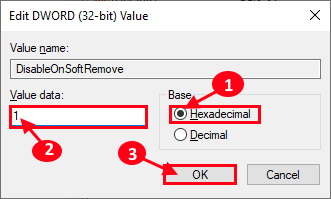
Sulje nyt Rekisterieditori.
Käynnistä uudelleen Sinun tietokoneesi.
Olet antanut tietokoneellesi virran katkaista USB: t turvallisesti, kun olet poistanut ne tietokoneesta.